Windows 11de parlaklığı ayarlamanın 8 yolu

Windows 11 cihazındaki parlaklığın ayarlanması için pratik bilgiler. Parlaklık kısayol tuşları ve ayarlama yöntemleri hakkında detaylar.
Eğer bir oyuncuysanız ve Fortnite gibi çevrimiçi oyunlar oynamayı seviyorsanız, botlara ve hesabınıza girmeye çalışan kişilere karşı hazırlıklı olmalısınız. Bu, özellikle oyununuzda iyiyseniz veya oyuna para yatırdıysanız doğrudur. Hesabınızı korumak için yapabileceğiniz en iyi şey, iki faktörlü kimlik doğrulamayı etkinleştirmektir. Bunu yaparak, hesabınıza girmeye çalışanların artık şifrenizi öğrenmeleri yeterli olmadığından güvenliğinizi kolayca kıramamasını, ayrıca cihazlarınızdan birine (akıllı telefonunuz gibi) sahip olmaları gerektiğini de sağlamış olursunuz. üzerinde 2FA ikincil şifreleri oluşturulur. Birçok kişi tarafından sevilen bir oyun olan Fortnite'ta iki faktörlü kimlik doğrulamanın nasıl etkinleştirileceği aşağıda açıklanmıştır:
İçindekiler
NOT: İki faktörlü kimlik doğrulamanın veya iki aşamalı doğrulamanın ne olduğu hakkında daha fazla bilgi edinmek isterseniz şu makaleyi okuyun: İki aşamalı doğrulama veya iki aşamalı kimlik doğrulama nedir? .
Fortnite'ta iki faktörlü kimlik doğrulama (2FA) nasıl etkinleştirilir
Tercih ettiğiniz web tarayıcısını açın ve ardından oyuncu kimliğinizi ve şifrenizi kullanarak Epic Games hesabınıza giriş yapın.
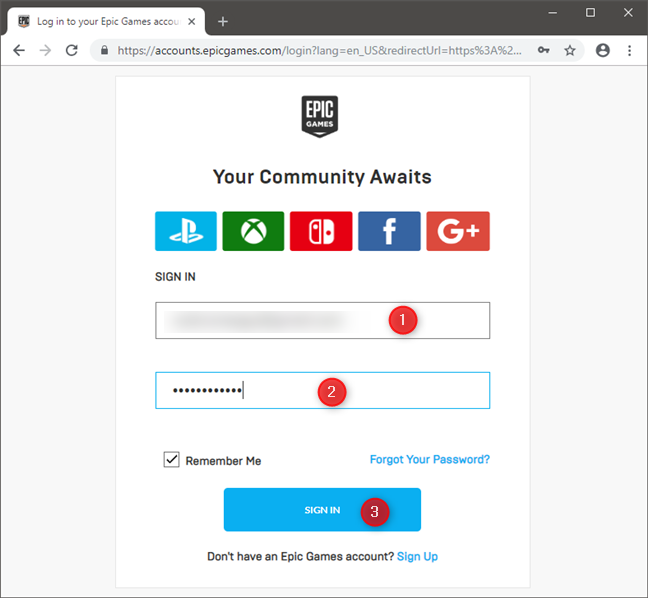
Epic Games (Fortnite) için giriş web sayfası
Giriş yaptıktan sonra , sol kenar çubuğundaki "Şifre ve Güvenlik"e tıklayın veya dokunun.
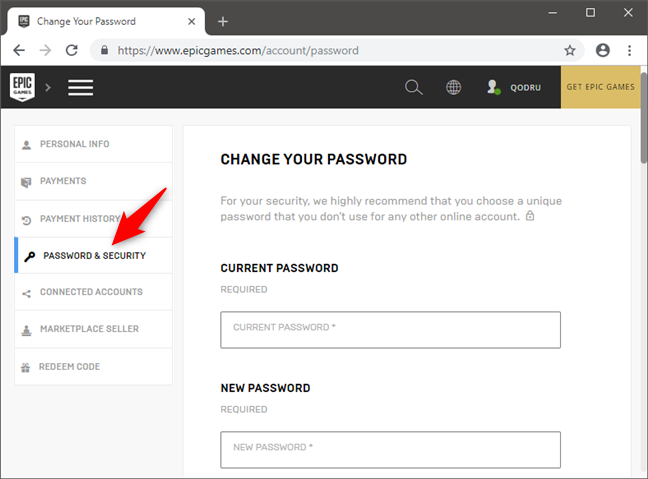
Şifre ve Güvenlik'e Gitmek
İki Faktörlü Kimlik Doğrulama bölümüne ulaşana kadar web sayfasını kaydırın . İçinde iki farklı seçenek görmelisiniz: Authenticator App ve Email Authentication .
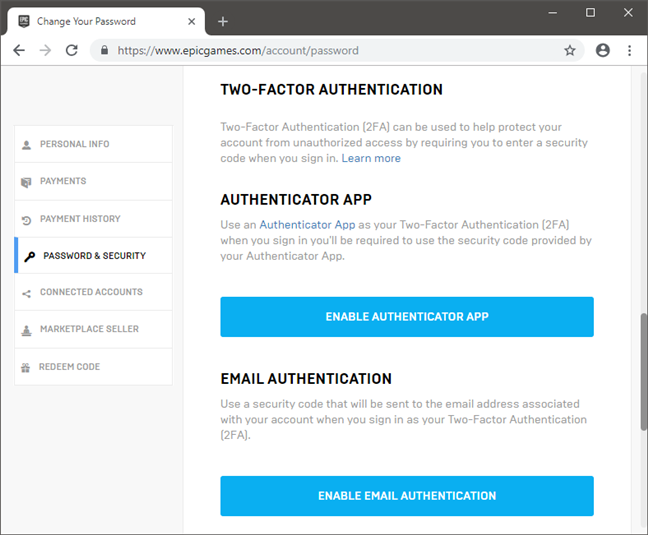
İki Faktörlü Kimlik Doğrulama ayarları
Fortnite için 2 faktörlü kimlik doğrulamayı
(2FA) etkinleştirmek için bu yöntemlerden herhangi birini kullanabilirsiniz. Bu yöntemlerin her birinin nasıl çalıştığını görelim:
Bir kimlik doğrulama uygulaması kullanarak Fortnite'ta iki faktörlü kimlik doğrulama (2FA) nasıl etkinleştirilir
Google Authenticator veya Microsoft Authenticator gibi bir kimlik doğrulama uygulaması kullanmayı tercih ederseniz, "Authenticator Uygulamasını Etkinleştir" adlı bağlantıya tıklayın veya dokunun .
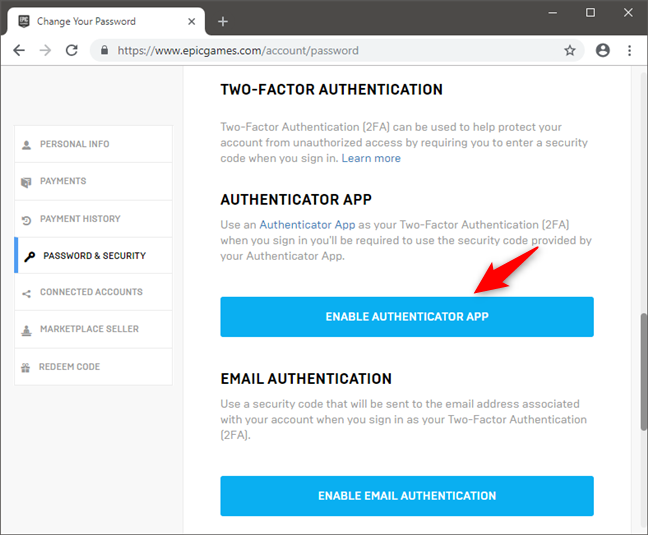
Epic Games hesabınızda F2A yapılandırmasını başlatma
Bunu yaptığınızda, web sayfası size yapmanız gerekenler için kısa bir kılavuz gösterir. İlk olarak, akıllı telefonunuza veya tabletinize bir kimlik doğrulama uygulaması indirmelisiniz. Bugünlerde en popüler kimlik doğrulama uygulamaları Google Authenticator, Microsoft Authenticator, LastPass Authenticator ve Authy'dir . Sonraki adımları size göstermek için Google Authenticator kullanıyoruz . Ancak, kullanmayı seçtiğiniz kimlik doğrulama uygulamasından bağımsız olarak adımlar aynıdır.
Doğrulayıcı uygulamasını akıllı telefonunuza veya tabletinize yükledikten sonra açın. İçinde artı (+) düğmesini bulun ve basın.
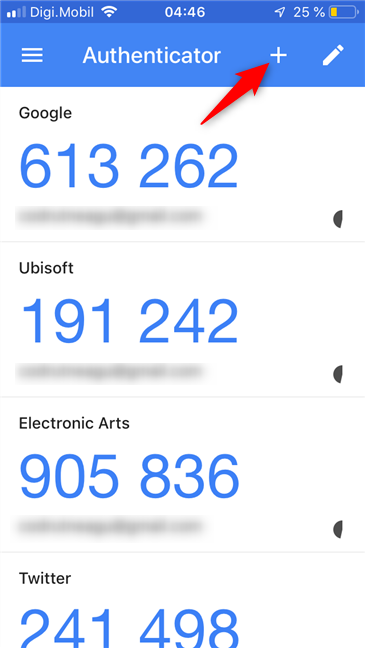
Bir kimlik doğrulayıcı uygulamasında yeni bir hesap ekleme
Kimlik doğrulama uygulaması, Fortnite için kodlar oluşturacak şekilde yapılandırmanız için size iki seçenek sunmalıdır. Bilgisayarınızdaki web tarayıcınızda gördüğünüz QR kodunu taramayı seçebilir veya uzun ve karmaşık bir anahtarı manuel olarak girebilirsiniz. QR kodunu taramanın daha hızlı ve kolay yolunu tercih ediyoruz, bakalım nasıl gidiyor. Akıllı telefonunuzda veya tabletinizde "Barkodu tara" düğmesine dokunun.
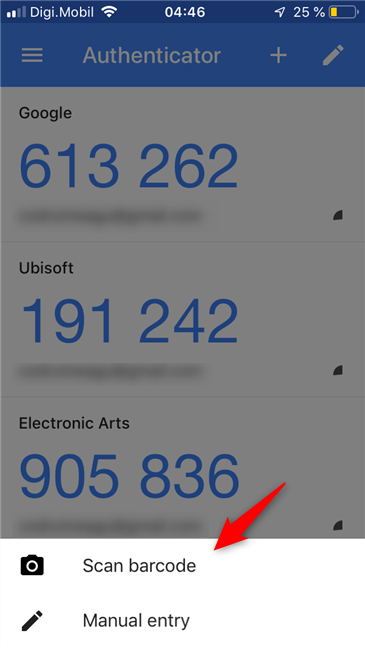
QR kodunu taramayı seçme
Akıllı telefonunuzun kamerasını web tarayıcınızda gösterilen QR koduna doğrultun ve sabit tutun.
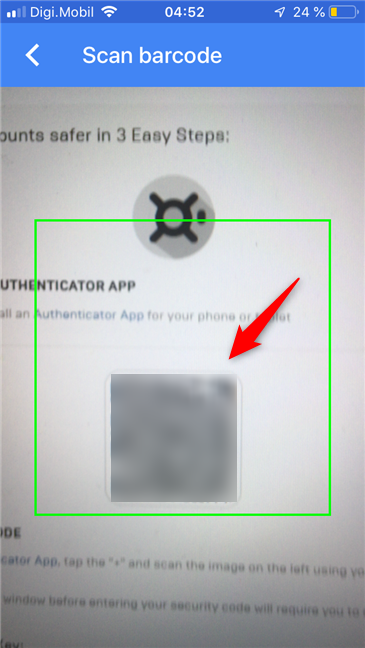
Epic Games (Fortnite) tarafından oluşturulan QR kodunu tarama
Kimlik doğrulama uygulaması QR kodunu okuduktan sonra, Epic Games (Fortnite) hesabınızı otomatik olarak listesine ekler ve bunun için kodlar üretmeye başlar.
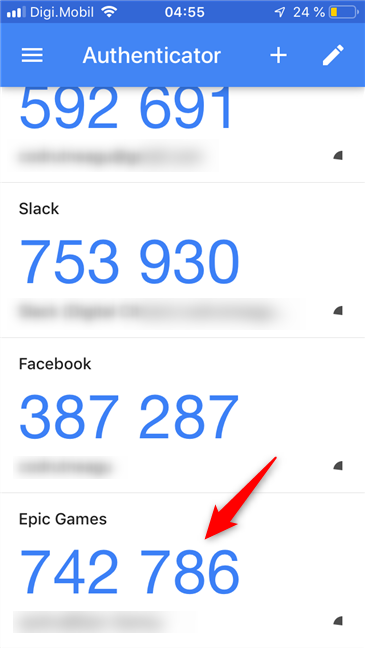
Kimlik doğrulama uygulaması tarafından oluşturulan Epic Games güvenlik kodları
Fortnite'ta iki adımlı kimlik doğrulama kurulumunu tamamlamak için, şimdi kimlik doğrulama uygulaması tarafından oluşturulan kodu web tarayıcınızdaki "Güvenlik kodunuzla oturum açın" alanına girmelisiniz.
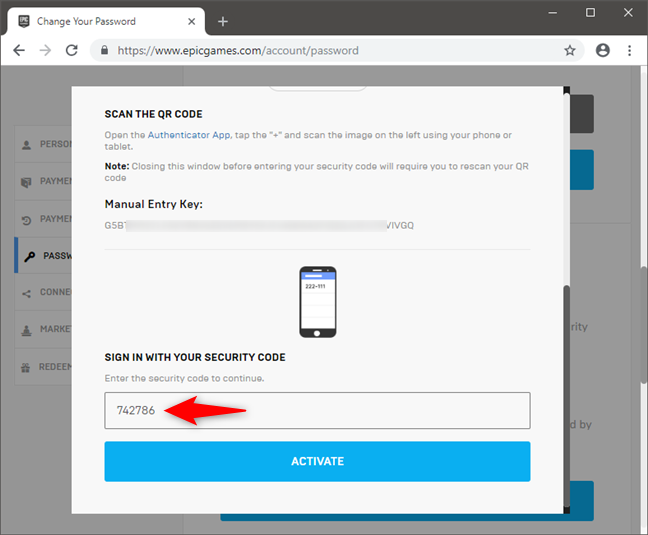
2FA güvenlik kodlarını kullanarak Epic Games (Fortnite) hesabında oturum açma
Etkinleştir'e tıklayın veya dokunun . Bunu yaptığınızda, iki adımlı kimlik doğrulama etkinleştirilir. Ancak yine de güvenli bir yerde saklamanız gereken bazı yedek kodlar almanız gerekir. Kimlik doğrulama uygulamanıza artık erişememeniz durumunda Epic Games (Fortnite) hesabınıza yeniden erişim sağlamak için onlara ihtiyacınız olabilir. Bu, örneğin akıllı telefonunuzu (veya tabletinizi) kaybederseniz veya kırılırsa olabilir. Bu nedenle, Generate Codes üzerine tıklayın veya dokunun .
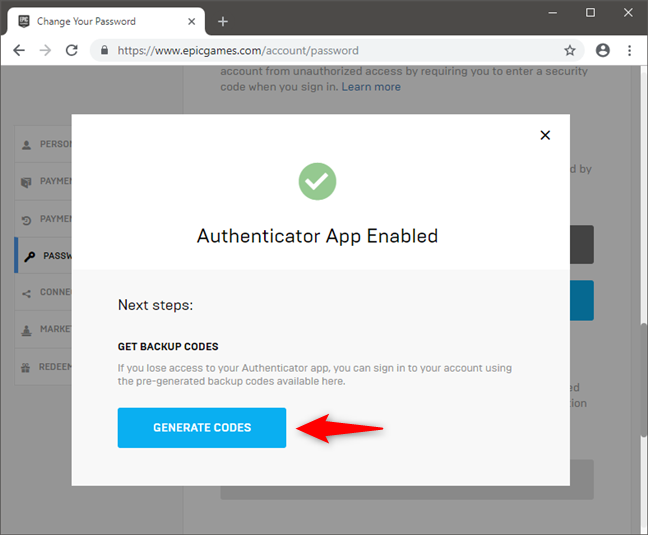
Yedek 2FA güvenlik kodları oluşturma
Epic Games (Fortnite), acil durumlarda yalnızca bir kez kullanabileceğiniz 10 farklı yedek kod üretir. Kodları kopyaladığınızdan, indirdiğinizden veya e-postanıza gönderdiğinizden emin olun ve başkalarından uzak tutun!
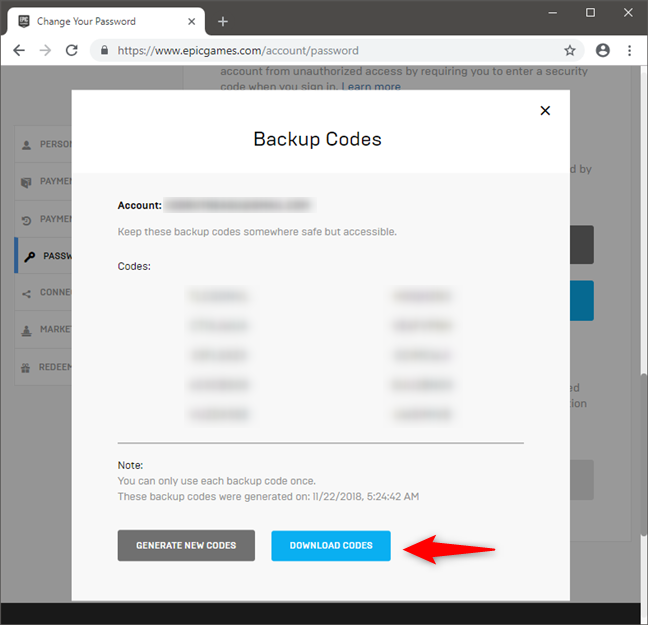
Yedek kodları kaydetme
Bu kadardı!
Fortnite'ta e-postanızı kullanarak iki faktörlü kimlik doğrulama nasıl etkinleştirilir
Kimlik doğrulama uygulaması yerine e-posta hesabınızla iki adımlı kimlik doğrulamayı yapılandırmak çok daha hızlıdır.
Epic Games (Fortnite) hesabınızın Parola ve Güvenlik sayfasında , " E-posta Kimlik Doğrulamasını Etkinleştir "e tıklayın veya dokunun .
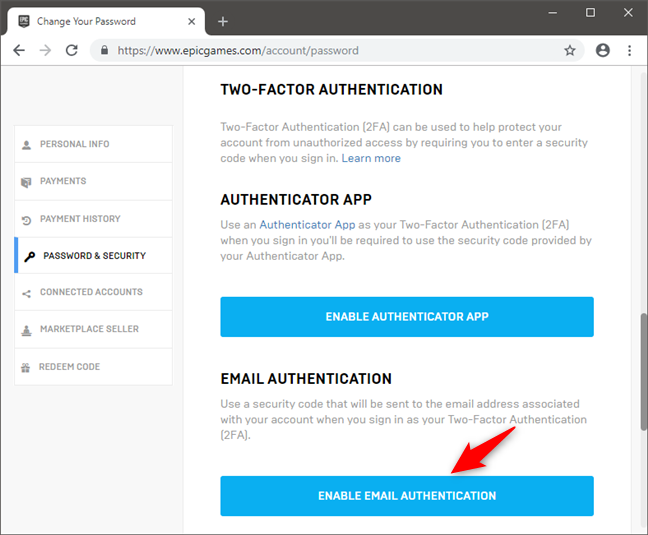
E-posta yoluyla iki faktörlü kimlik doğrulamayı etkinleştirmeyi seçme
Ardından Epic Games, hesabınızla ilişkili e-posta hesabınıza bir güvenlik kodu gönderir. Tek yapmanız gereken onu kopyalayıp Parola ve Güvenlik sayfasındaki "Güvenlik Kodu" alanına yapıştırmak. Ardından, Devam düğmesine basın.
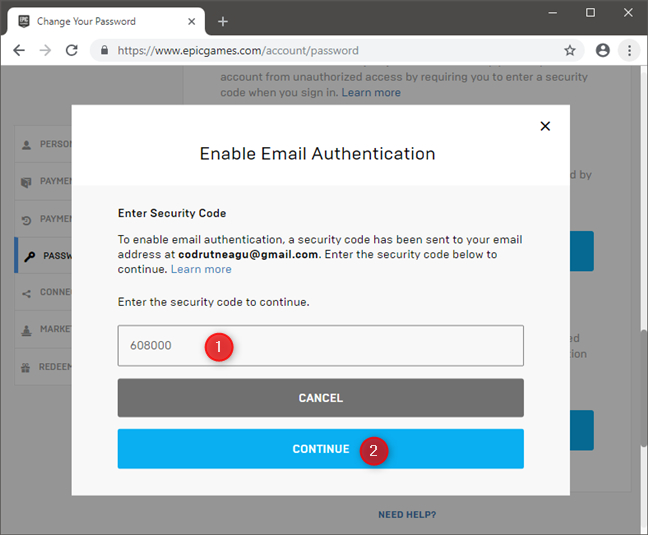
E-posta yoluyla alınan güvenlik kodunun girilmesi
Evet, buydu!
Epic Games (Fortnite) hesabınıza giriş yapmak için iki faktörlü kimlik doğrulama nasıl kullanılır?
Bir kimlik doğrulama uygulaması mı yoksa e-posta kimlik doğrulaması mı kullanmayı seçmiş olursanız olun, Epic Games (Fortnite) hesabınızda iki adımlı kimlik doğrulamayı kullanmak aynıdır. Ne zaman oturum açmak isterseniz, kimliğinizi ve şifrenizi, ardından kimlik doğrulama uygulamanız tarafından oluşturulan güvenlik kodunu veya e-postanıza gelen güvenlik kodunu girmelisiniz.
Epic Games (Fortnite) hesabında oturum açmak için 2FA kodu kullanma
Fortnite hesabınız için iki adımlı doğrulamayı (2FA) açtınız mı?
Fortnite hesabınızın kolayca saldırıya uğramasını istemiyorsanız, iki faktörlü kimlik doğrulamayı etkinleştirmelisiniz. Hesabınızı korumak için alabileceğiniz tek etkili güvenlik önlemidir. Ayrıca, Fortnite'ın yaratıcısı Epic Games, 2FA'yı etkinleştirirseniz oyunda size bazı güzellikler de veriyor, neden bekleyelim? Fortnite'da 2FA'yı zaten etkinleştirdiniz mi?
Windows 11 cihazındaki parlaklığın ayarlanması için pratik bilgiler. Parlaklık kısayol tuşları ve ayarlama yöntemleri hakkında detaylar.
Windows 10 ve Windows 11
Windows 10
Eğer Samsung telefonunuzda Galaxy AI özelliğini artık kullanmanıza gerek kalmadıysa çok basit bir işlemle kapatabilirsiniz. İşte Samsung telefonlarda Galaxy AI'yı kapatma talimatları.
Instagram'da herhangi bir AI karakteri kullanmanıza gerek yoksa, onu da hızlıca silebilirsiniz. İşte Instagram'da yapay zeka karakterlerini kaldırma rehberi.
Excel'de delta sembolü, Excel'de üçgen sembolü olarak da bilinir, istatistiksel veri tablolarında, artan veya azalan sayıları veya kullanıcının isteğine göre herhangi bir veriyi ifade etmek için çok kullanılır.
Kullanıcılar, tüm sayfaların görüntülendiği bir Google E-Tablolar dosyasını paylaşmanın yanı sıra, bir Google E-Tablolar veri alanını paylaşmayı veya Google E-Tablolar'da bir sayfayı paylaşmayı seçebilirler.
Kullanıcılar ayrıca istedikleri zaman hem mobil hem de bilgisayar sürümlerinde ChatGPT hafızasını kapatmayı özelleştirebiliyorlar. ChatGPT depolamayı devre dışı bırakma talimatlarını aşağıda bulabilirsiniz.
Varsayılan olarak Windows Update güncellemeleri otomatik olarak kontrol eder ve ayrıca son güncellemenin ne zaman olduğunu da görebilirsiniz. Windows'un en son ne zaman güncellendiğini nasıl göreceğinize dair talimatlar aşağıdadır.
Temel olarak iPhone'da eSIM silme işlemini de takip etmemiz oldukça basit. İşte iPhone'da eSIM'i kaldırma talimatları.
iPhone'da Live Photos'u video olarak kaydetmenin yanı sıra, kullanıcılar iPhone'da Live Photos'u Boomerang'a çok basit bir şekilde dönüştürebilirler.
Birçok uygulama, FaceTime görüşmesi yaptığınızda otomatik olarak SharePlay özelliğini etkinleştiriyor; bu da yanlışlıkla yanlış bir düğmeye basmanıza ve yaptığınız görüntülü görüşmeyi mahvetmenize neden olabilir.
Tıkla Yap'ı etkinleştirdiğinizde, özellik çalışır ve tıkladığınız metni veya resmi anlar ve ardından ilgili bağlamsal eylemleri sağlamak için yargılarda bulunur.
Klavye arka ışığını açmak, klavyenin parlamasını sağlayarak, düşük ışık koşullarında çalışırken kullanışlı olabilir veya oyun köşenizin daha havalı görünmesini sağlayabilir. Dizüstü bilgisayar klavye ışıklarını açmanın 4 farklı yolunu aşağıdan seçebilirsiniz.
Windows 10'da Güvenli Mod'a girmenin birçok yolu vardır, Windows'a giremiyorsanız ve giremiyorsanız. Bilgisayarınızı başlatırken Windows 10 Güvenli Mod'a girmek için lütfen WebTech360'ın aşağıdaki makalesine bakın.
Grok AI, kişisel fotoğrafları yeni stillere dönüştürecek şekilde AI fotoğraf üretecini genişletti; örneğin ünlü animasyon filmleriyle Studio Ghibli tarzı fotoğraflar yaratıldı.
Google One AI Premium, kullanıcıların kaydolup Gemini Advanced asistanı gibi birçok yükseltilmiş özelliği deneyimlemeleri için 1 aylık ücretsiz deneme süresi sunuyor.
Apple, iOS 18.4 sürümünden itibaren kullanıcıların Safari'de son aramaların gösterilip gösterilmeyeceğine karar vermelerine olanak tanıyor.
















